当前位置:首页 > 帮助中心 > 华硕a43s如何装win10系统,华硕a43s如何重装系统
华硕a43s如何装win10系统,华硕a43s如何重装系统
如果要重装win10系统,但部分华硕笔记本电脑会出现无法采用传统方式安装的问题,这时候就可以考虑使用u盘启动盘重装系统。但是,这种方式有些问题需要注意,比如说U盘安装时bios设置和分区类型一定要匹配,不然就会导致安装直接进入winpe界面,而无法进入安装好的系统。下面就以华硕笔记本为例子,好好讲解一下华硕a43s如何装win10系统吧!

华硕a43s如何重装系统
一、制作u盘启动盘
1、准备8G的U盘,使用大白菜U盘启动盘制作工具最新版进行制作,可以顺便查询u盘启动快捷键。
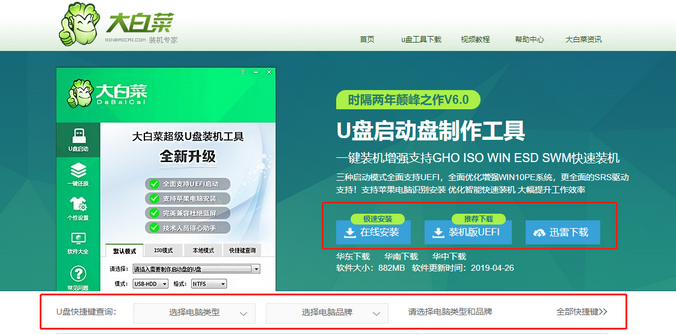
2、打开工具并点击一键制作,制作完成后,下载并保存win10镜像系统到U盘启动盘中,或者存放至除系统盘外的其他分区中。
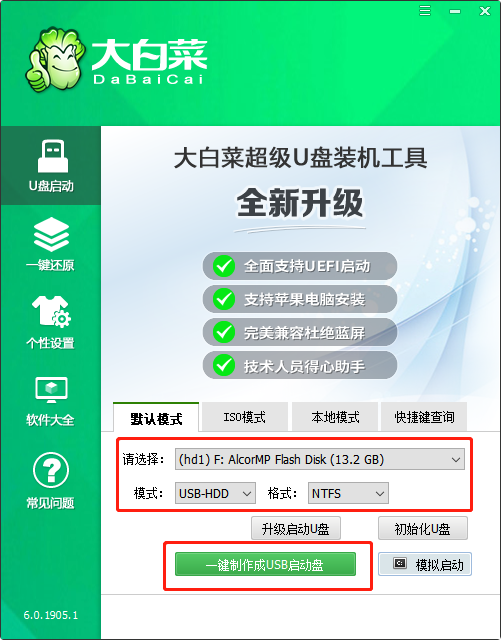
二、设置u盘启动
将U盘启动盘接入电脑,重启电脑,并在出现开机换画面时按下U盘启动快捷键,直至进入优先启动项设置界面。选中U盘,将其设置为第一启动项后,按下回车。

三、u盘启动盘重装系统
1、进入大白菜主菜单,选择【1】Win10X64PE(2G以上内存),再次回车进入winpe桌面,打开大白菜一键装机软件。
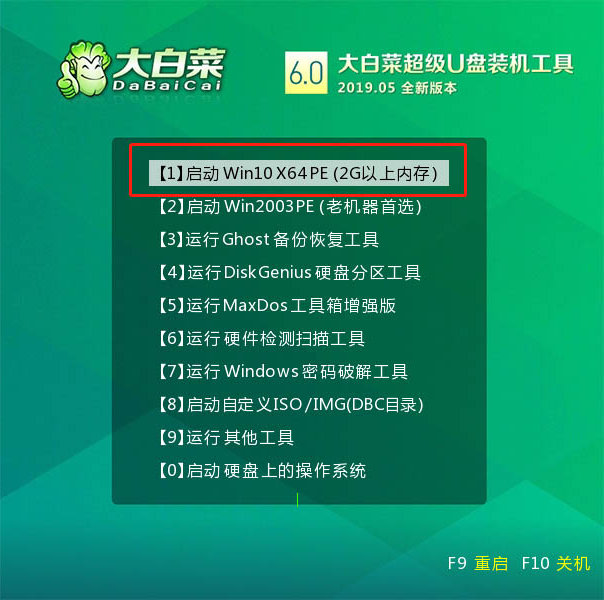
2、选择“安装系统”,“映像文件”选择已下载的win10镜像系统,安装在“C盘”并点击“执行”进入下一步。

3、大白菜一键还原窗口出现后,建议默认勾选,最后点击“是”进入下一步。

4、根据提示,电脑进入进入重启状态,将U盘拔出,无需操作,稍后电脑会进入系统部署阶段。

5、该阶段需要较长的时间,期间电脑可能会出现一些其他程序画面,无需理会,直至电脑出现进入win10桌面,重装完成。

华硕a43s装win10系统的操作就到此为止了,你学会怎么去重装系统了吗?这里在说一下安装系统前的注意事项,首先,制作u盘启动盘的时候,要暂时关闭杀毒软件,避免winpe文件被误删。注意,如果你的华硕电脑是双硬盘,一定记得安装到固态硬盘中,充分发布固态硬盘的优势。

